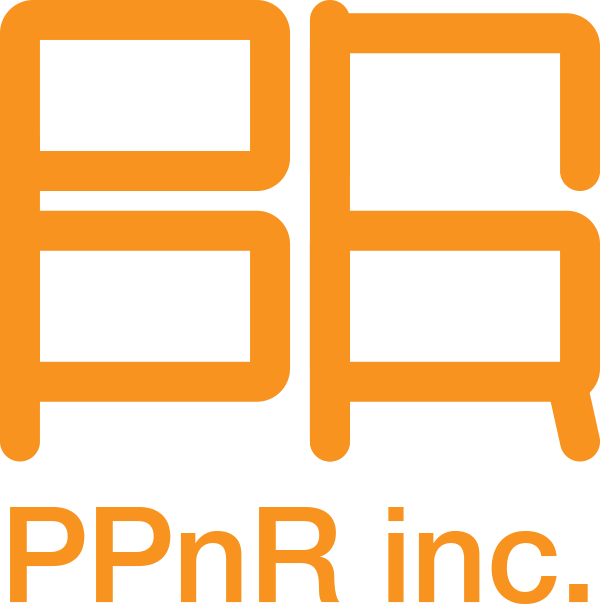購入したChromebook
今回購入したのはASUSのスタンダードモデルともいえる「ASUS C223NA/グレー」というモデルで、購入時の価格は30,000円ちょっと。
スペック的には
- CPU:Celeron N3350
- メモリ:4GB
- 内部ストレージ:32GB
- 画面サイズ:11.6型
- WXGA(1366×768)
- アンチグレア液晶
- 999グラム
- 日本語キーボード
- microSDスロット
といったところです。
その他、詳しい情報はメーカーサイトで。
https://www.asus.com/jp/Laptops/ASUS-Chromebook-C223NA/
IPS液晶ではないので、見る角度によってはちょっと見にくい時もありますが、覗き込まれにくいと考えればそれもメリットかもしれません。
メモリやストレージ、CPUに不安を覚える方もおられるかもしれませんが、これまで使ってみてなんの問題もありませんでした。
内部ストレージは確かに32GBと少ないですが、外部ストレージにmicroSDを使えるので、512GB程度であれば外部ストレージを増やせます。
基本的にはクラウドのストレージ(Googleドライブなど)を使うので、あまり気にすることはないかもしれません。
販売されて数年経つモデルなので型遅れといえなくもないですが、実働9時間近くのバッテリーや1kgを切る軽量で堅牢なボディ、USB-C対応など、スペック的にはなんの問題もありません。
何ができるのか
普段Chromeブラウザを使ってる方はなんの問題もなく移行できると思います。
ブックマークやログイン情報、機能拡張など全て同期してくれます。
まずGoogle系のサービスはほぼ全て問題なく稼働します。
これはGoogleが出しているChromeOSなんで当然ですが、なんの違和感もありません。
Google Meetによる会議も行えます。
またChromeで動作する全てのウェブサービスも問題なく稼働します。
実際、Chatwork、Slack、Microsoft Teamsといったサービスを普段利用していますが、問題なく稼働しました。
ZoomやTeamsでのオンライン会議も内蔵のカメラとマイクで対応できますし、イヤフォンマイク(3.5mmジャック、Bluetooth)にも対応していますので、周囲の音に左右されにくいですね。
僕の場合は特にディレクターとしての仕事(進捗管理や指示、データの確認作業など)で使うことが多いですが、AIやPSの生データを開くようなことでもない限り、Chromebookで対応できます。
XDであれば共有用のアドレスを発行してもらうことで確認できます。
デザインデータはPDFやJpeg、PNGなどで送ってもらえば問題なく確認できますし、修正指示も入れることができます。テストサイトなんかだと、Awsome Screenshotでスクリーンショットを撮って修正指示ができます。
Office系の書類はGoogleもしくはMicrosoftのオンラインで開けば余程変なデータでもない限り問題なく開きますし、資料作成なんかももちろん可能です。
打ち合わせの際に持参して、USB-C→HDMIのハブを利用すればプロジェクターや外部モニターへ出力することも可能ですし、USB-PD対応のモバイルバッテリーを利用すれば移動中に充電も可能です。
またLinuxをインストールできるので、コマンドプロンプトを利用し、SSHでサーバーへログインしたり、サーバー環境を構築し、開発環境とすることも可能です。
AWSなんかでCloud9を利用すれば、なんの問題もなく開発環境が出来上がりますね。
Google Play上のアプリも全てではありませんがインストールできるので、普段スマホで利用しているアプリもChromebook上で動作させることができます。
Windows10のように、アップデートのたびに数十分から数時間待たされたり、その上アップデート後のトラブルで悩まされるようなこともありません。
進むChromebookの導入
これまでは企業や学校で利用するパソコンといえばWindows機が当然でしたが、プログラム環境を含め、ほとんどの作業がクラウドで完結するようになった時代、わざわざ高価で管理の面倒なWindows機よりも、安価で管理が楽なChromebookの導入が進むと思われます。
ほとんどの会社であれば事務作業中心ですし、マクロなどで処理をしていないものであれば十分対応可能です。
Google スプレッドシートであればGAS(Google App Script)でマクロと同じようなことが可能になりますね。
学校での導入事例も海外を中心に増えていますが、日本国内でもその数は増えつつあります。
https://pc.watch.impress.co.jp/docs/news/1284496.html
コロナ禍においてさらに企業や学校での導入が増えているという話も聞きますし、Amazonやヨドバシのレビューなんかでもそのようなコメントが散見されますね。
デメリット
ここまでいいことばかりでしたが、いくつか不便なところを。
ただ、ほとんどのものは日常の作業に影響するほどのものでもなく、運用でカバーできることがほとんどなので、参考程度にしてください。
バッテリー充電時に処理速度が落ちる
これはこの機種(ASUS 223NA)特有の問題なのかもしれませんが、充電しながら作業すると使い物にならないことがあります。
利用する日中は充電せず、利用しない間に充電して使ってね、ということなんだと思いますが。。
USB-PD対応の充電器やバッテリーからであれば比較的早く充電できるので、通勤・通学時にカバンの中、ランチタイムなどを利用して充電しておくことで回避できると思います。
今のところ、朝満充電で外出すれば、帰るまで充電が必要になることはありません。
気になる方はPD対応のモバイルバッテリー(10,000mAh程度)や小型充電器を持ち運べばいいと思います。
音声のタイムラグ
有線や内蔵マイクでオンライン会議する場合は問題ないですが、Bluetoothの場合4.0の(おそらく)SBCなので、リップシンクがうまくいかず音がずれて聞こえることがあります。
Bluetoothは外部スピーカーで音楽を聴くなど、その程度にしておいた方がいいですね。
カメラの画質が荒い
これは92万画素しかないので仕方がないですね。
当然暗いところだとノイズが酷いです。
もし自宅の照明が暗い場合はデスクライトを顔に向けるか、動画配信用の小型LEDライトなんかを利用した方が顔映りが良くなります。
Chrome以外のブラウザはほぼ使えない
まぁ、ChromeブラウザがメインのOSなので、当然の話ですね。。
ただ全く方法がないわけではなく、Firefoxの場合公式でインストールの方法を提供しています。
https://support.mozilla.org/ja/kb/run-firefox-chromeos
Linuxのインストールから初めてCUIでのインストールなので、余程事情のある方でもない限りお勧めはしませんが。
拡張性に乏しい
ASUS 223NAの場合、UBS-Cポートが2つUSB-Aポート1つ、microSDカードスロットと、まだ拡張性はある方ですが、それでも不足するなと感じる場合はUSB-CのPD対応ハブの購入がお勧めです。
僕は下記のUSBハブを購入しました。
https://www.amazon.co.jp/dp/B07RP98FQV/
ハブによってはLANポートが付いているものもあるので、導入の際には環境(社内でWiFiが使えないなど)を考慮してご購入ください。
WiFi対応のプリンターが必須
自宅のプリンターが古いものでWiFiでデータを飛ばせない場合利用できないと思ってください。
僕の場合はHPのプリンターを使っていますが、WiFiで利用できるので、特になんの設定をしなくても認識し、印刷することができました。
近頃のプリンターは安価なものでもWiFi対応しているものがほとんどなので、これを機会に買い替えを検討されてもいいかもですね。
もしくは、普段印刷することがほとんどない場合は、コンビニプリントなどを検討されてもいいと思います。
企業なんかで導入されている複合機(ネットワークプリンター)の場合はどうなるのか、ちょっとよくわからないですね。
液晶の品質が悪い
30,000円程度のChromebookにIPS液晶を望むのは厳しいですが、今後は低価格商品でもIPS対応になると思います。
気になる人はHDMIで外部液晶にすれば問題解決ですね。
まとめ
いろいろ書いてみましたが、概ね満足です。
今まではMBP13inch(1.3kg程度)を持ち運んでいましたが、作業途中の場合いちいち保存して外部ドライブを取り外す必要がありましたが、現在はカバンにChromebookとUSBハブだけを入れています。
丸一日外出するような場合はモバイルバッテリーも持ち運びますが、普段スマホ用に使っているPD非対応5,000mAh程度のものでも充電できることは確認(遅いけど)しているので、PD対応の10,000mAhは持ち出す時点で充電不足だったり、余程の時になりますね。
大きさもB5サイズ程度なので、普段使いのショルダーでもギリギリ収まります。
こんなノートパソコンが30,000円程度なら、1年も使えば十分元が取れますね。
僕が購入したもの以外でも、マルチタッチパネルのタブレットタイプのものや、2in1タイプなど様々なシリーズが展開されていますし、セキュリティ面でも手持ちのスマホ(Android)と連携させることでスマートロックを利用できたりと便利になっています。
価格もそんなに高くないですし、企業での試験導入や、お子さんの学習用に一度お試し購入されてみてはいかがでしょうか?